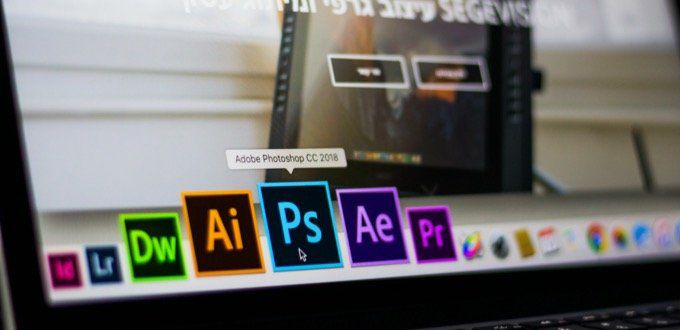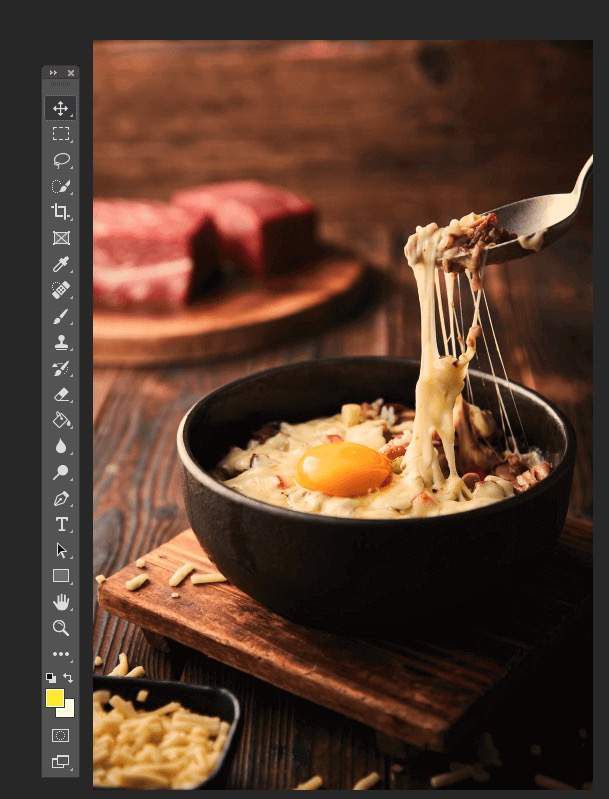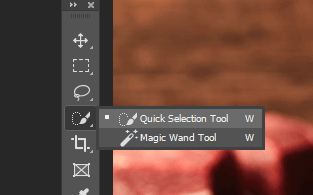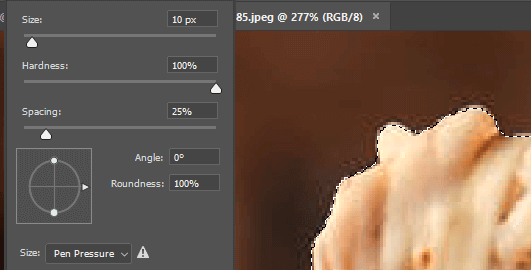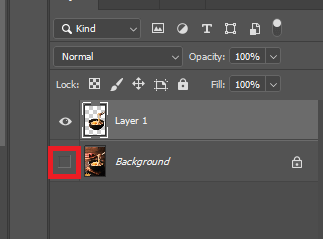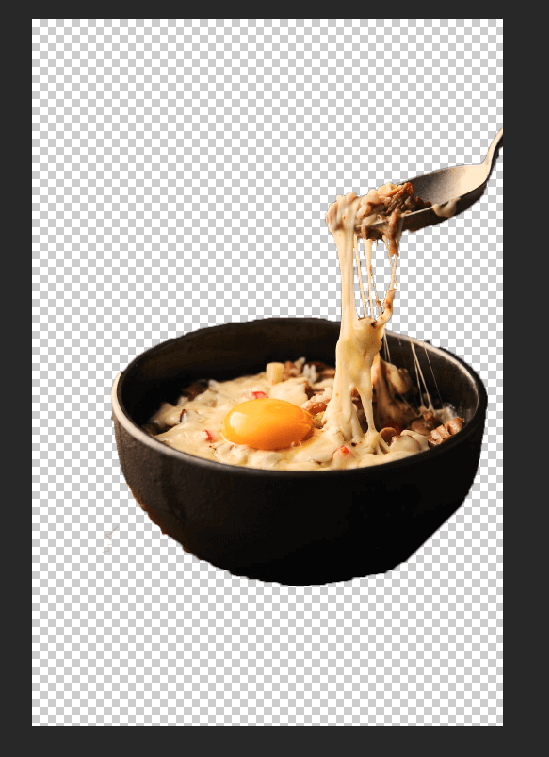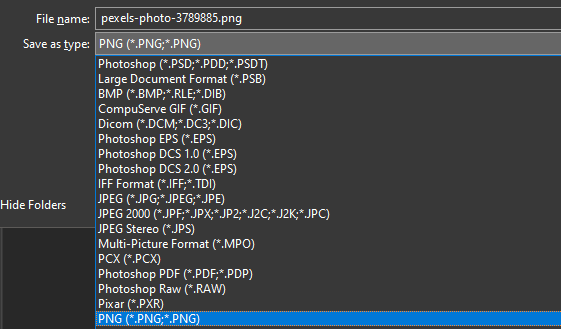यदि आप फ़ोटोशॉप में पृष्ठभूमि को पारदर्शी बनाने का तरीका जानना चाहते हैं, तो आपको कुछ अलग चरणों का पालन करना होगा। शुक्र है, सही उपकरणों के साथ पकड़ में आने के बाद पूरी प्रक्रिया सीधी होती है। हम आपको एक छवि से एक पृष्ठभूमि को हटाने से, पारदर्शी पृष्ठभूमि के साथ इसे बचाने के लिए, जो कुछ भी जानने की जरूरत है, उसके माध्यम से मार्गदर्शन करेंगे।
इस ट्यूटोरियल के लिए, हम Adobe Photoshop CC का उपयोग करेंगे, लेकिन आप 'फ़ोटोशॉप के अधिकांश संस्करणों के साथ इन चरणों का पालन करने में सक्षम होंगे।
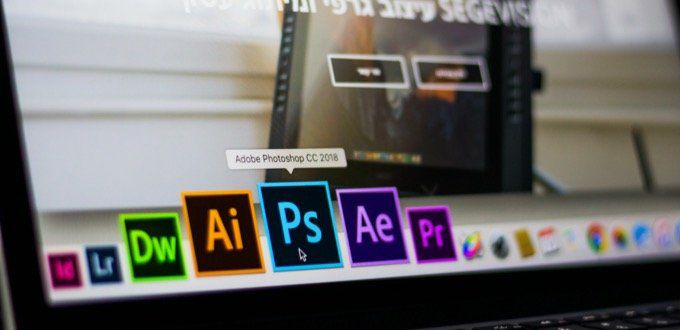
फ़ोटोशॉप में किसी छवि से पृष्ठभूमि कैसे निकालें
पहले हम फ़ोटोशॉप में एक पृष्ठभूमि को पारदर्शी बना सकते हैं, हमें मौजूदा पृष्ठभूमि को हटाने की आवश्यकता होगी। यदि आपने पहले ही ऐसा कर लिया है, तो आप इस चरण को छोड़ सकते हैं और इसके बजाय अगले अनुभाग में मार्गदर्शिका का अनुसरण कर सकते हैं।
हालांकि यह कदम सीखने के लायक है, इसलिए आप फ़ोटोशॉप का उपयोग करने के बारे में अधिक जानने के लिए इसे वैसे भी पढ़ना चाह सकते हैं।
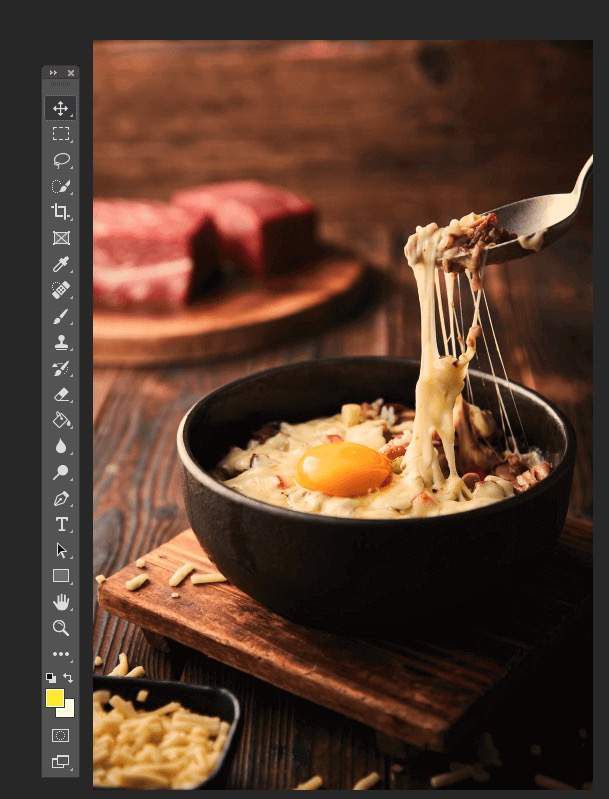
इस गाइड के लिए, हम Pexels पर मुफ्त स्टॉक फोटो का उपयोग करें। पृष्ठभूमि को हटाने के लिए अपनी छवि के साथ चरणों का पालन करें।
 सबसे पहले, अपने पीसी पर अपनी तस्वीर ढूंढें, छवि पर राइट क्लिक करें, और खोलें>एडोब फोटोशॉप के साथ खोलें।
सबसे पहले, अपने पीसी पर अपनी तस्वीर ढूंढें, छवि पर राइट क्लिक करें, और खोलें>एडोब फोटोशॉप के साथ खोलें।
। >
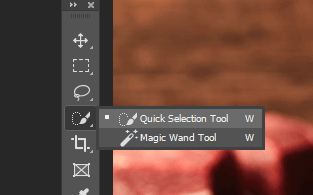 एक बार फ़ोटोशॉप में आपकी फ़ोटो होने के बाद, आपको मौजूदा पृष्ठभूमि को हटाना होगा। इसका सबसे अच्छा तरीका है क्विक सेलेक्शन टूल का उपयोग करना। फ़ोटोशॉप टूलबार पर चौथा आइकन नीचेक्लिक करें और फिर इसे सक्रिय करने के लिए त्वरित चयन उपकरणचुनें। इसके बाद, आप इसका उपयोग शुरू करने के लिए बस Wदबा सकते हैं।
एक बार फ़ोटोशॉप में आपकी फ़ोटो होने के बाद, आपको मौजूदा पृष्ठभूमि को हटाना होगा। इसका सबसे अच्छा तरीका है क्विक सेलेक्शन टूल का उपयोग करना। फ़ोटोशॉप टूलबार पर चौथा आइकन नीचेक्लिक करें और फिर इसे सक्रिय करने के लिए त्वरित चयन उपकरणचुनें। इसके बाद, आप इसका उपयोग शुरू करने के लिए बस Wदबा सकते हैं।
 त्वरित चयन उपकरण फ़ोटोशॉप में एक शक्तिशाली विशेषता है जो गणना कर सकता है आपके लिए एक छवि के किनारों। इसके साथ, हम अग्रभूमि में वस्तु को उजागर करना चाहते हैं। इस तरह हम छवि के उस हिस्से को कॉपी कर सकते हैं और उसके पीछे की पृष्ठभूमि को हटा सकते हैं। बस क्लिक करें और अपनी वस्तु के चारों ओर जल्दी से खींचें और आपके पास इसके चारों ओर एक रेखा होगी।
त्वरित चयन उपकरण फ़ोटोशॉप में एक शक्तिशाली विशेषता है जो गणना कर सकता है आपके लिए एक छवि के किनारों। इसके साथ, हम अग्रभूमि में वस्तु को उजागर करना चाहते हैं। इस तरह हम छवि के उस हिस्से को कॉपी कर सकते हैं और उसके पीछे की पृष्ठभूमि को हटा सकते हैं। बस क्लिक करें और अपनी वस्तु के चारों ओर जल्दी से खींचें और आपके पास इसके चारों ओर एक रेखा होगी।
त्वरित चयन उपकरण के किनारों को हाइलाइट करने में बहुत अच्छा काम करता है, यह सही नहीं है। आपको अपने चयन को थोड़ा समायोजित करने की आवश्यकता होगी।
In_content_1 सभी: [300x250] / dfp: [640x360]->
नीचे कुछ नियंत्रण हैं जो आपको अपने किनारों को निखारने में मदद कर सकते हैं।
क्षेत्रों को हटाने के लिए Alt + क्लिक करें / खींचें
क्षेत्रों को जोड़ने के लिए शिफ्ट + क्लिक / ड्रैग करें
अपनी वस्तु के करीब पहुंचने के लिए स्क्रॉल व्हील का उपयोग करें
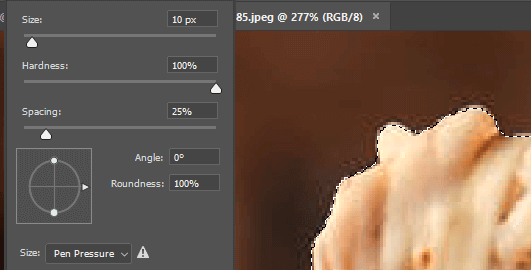
सर्वश्रेष्ठ कटौती प्राप्त करने के लिए, आपको यथासंभव ज़ूम करना चाहिए और ब्रश का आकार समायोजित करना चाहिए। छोटे क्षेत्रों के लिए, आपको घसीटने के बजाय क्लिक करना चाहिए।
 एक बार जब आप का चयन होता है, तो आप Ctrl + Xदबाएं। इससे छवि कट जाएगी और आप देख पाएंगे कि आपकी छवि के कोई क्षेत्र पीछे छूट गए हैं या नहीं। इस स्थिति में, उस चरण को फिर से करने के लिए Ctrl + Zदबाएं। फिर बस उस क्षेत्र को चुनने के लिए क्विक सिलेक्शन टूल का उपयोग करें। ऐसा तब तक करते रहें जब तक कि आपके पास पूरी छवि चयनित न हो।
एक बार जब आप का चयन होता है, तो आप Ctrl + Xदबाएं। इससे छवि कट जाएगी और आप देख पाएंगे कि आपकी छवि के कोई क्षेत्र पीछे छूट गए हैं या नहीं। इस स्थिति में, उस चरण को फिर से करने के लिए Ctrl + Zदबाएं। फिर बस उस क्षेत्र को चुनने के लिए क्विक सिलेक्शन टूल का उपयोग करें। ऐसा तब तक करते रहें जब तक कि आपके पास पूरी छवि चयनित न हो।
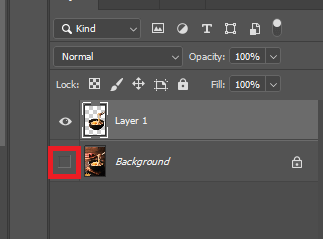 अब आपको छवि की प्रतिलिपि बनाने के लिए Ctrl + Cदबाना होगा, फिर Ctrl + Vदबाएं। इसे एक नई परत पर चिपकाने के लिए। परतों को खोलने के लिए
अगला, F7दबाएं यदि यह पहले से ही खुला नहीं है। यह आपकी स्क्रीन के नीचे दाईं ओर दिखाई देना चाहिए। इसे छुपाने के लिए बैकग्राउंड लेयर के आगे आंखआइकनक्लिक करें।
अब आपको छवि की प्रतिलिपि बनाने के लिए Ctrl + Cदबाना होगा, फिर Ctrl + Vदबाएं। इसे एक नई परत पर चिपकाने के लिए। परतों को खोलने के लिए
अगला, F7दबाएं यदि यह पहले से ही खुला नहीं है। यह आपकी स्क्रीन के नीचे दाईं ओर दिखाई देना चाहिए। इसे छुपाने के लिए बैकग्राउंड लेयर के आगे आंखआइकनक्लिक करें।
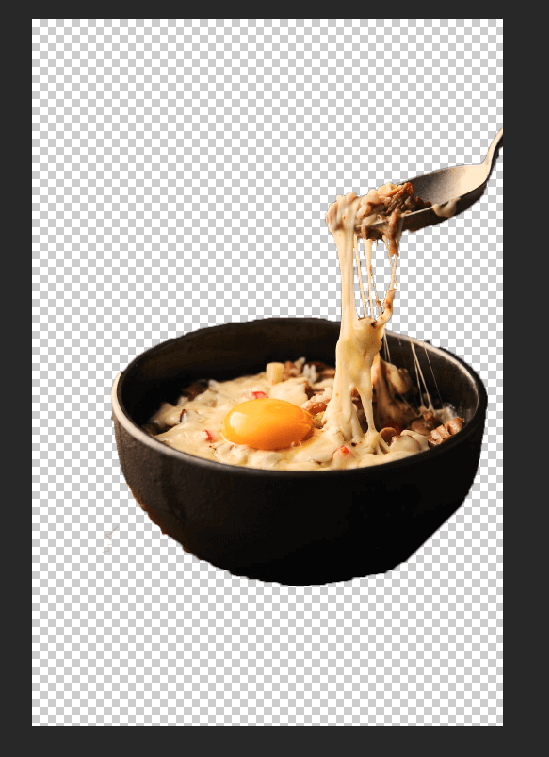 अब आपने हटा दिया होगा फ़ोटोशॉप में पृष्ठभूमि। अपने काम को पारदर्शी छवि के रूप में सहेजने के लिए अंतिम चरण का पालन करने से पहले, आपको अपनी छवि काटते समय छूट गए किसी भी निशान को मिटा देना चाहिए। इरेज़र टूल तक पहुंचने के लिए Eदबाएं और किसी भी ग़लती को ध्यान से मिटाने के लिए ज़ूम इन करें।
आप क्विक सेलेक्शन टूल को क्लिक करके भी बदल सकते हैं। टूलबार, और इसे मैजिक वैंड टूल पर स्विच करें। इसके साथ, आपको अपनी छवि पर समान रंगीन पिक्सेल के पैच का चयन करना आसान होगा। ऐसा करने के लिए यह उपयोगी है ताकि आप केवल अपनी छवि के उन क्षेत्रों को मिटा दें जिनकी आवश्यकता नहीं है।
अब आपने हटा दिया होगा फ़ोटोशॉप में पृष्ठभूमि। अपने काम को पारदर्शी छवि के रूप में सहेजने के लिए अंतिम चरण का पालन करने से पहले, आपको अपनी छवि काटते समय छूट गए किसी भी निशान को मिटा देना चाहिए। इरेज़र टूल तक पहुंचने के लिए Eदबाएं और किसी भी ग़लती को ध्यान से मिटाने के लिए ज़ूम इन करें।
आप क्विक सेलेक्शन टूल को क्लिक करके भी बदल सकते हैं। टूलबार, और इसे मैजिक वैंड टूल पर स्विच करें। इसके साथ, आपको अपनी छवि पर समान रंगीन पिक्सेल के पैच का चयन करना आसान होगा। ऐसा करने के लिए यह उपयोगी है ताकि आप केवल अपनी छवि के उन क्षेत्रों को मिटा दें जिनकी आवश्यकता नहीं है।
फ़ोटोशॉप में पारदर्शी पृष्ठभूमि के साथ एक छवि कैसे बचाएं
केवल कुछ फ़ाइल प्रकार पारदर्शी पृष्ठभूमि का समर्थन करते हैं, इसलिए आपको फ़ोटोशॉप में अपनी छवि निर्यात करते समय सही फ़ाइल चुनने की आवश्यकता होगी। हम पीएनजी का उपयोग करने की सलाह देंगे - यह एक लोकप्रिय वेब प्रारूप है जो पारदर्शी पृष्ठभूमि का समर्थन कर सकता है, और यह भंडारण या ऑनलाइन बैंडविड्थ को बचाने के लिए आसानी से संकुचित हो हो सकता है।
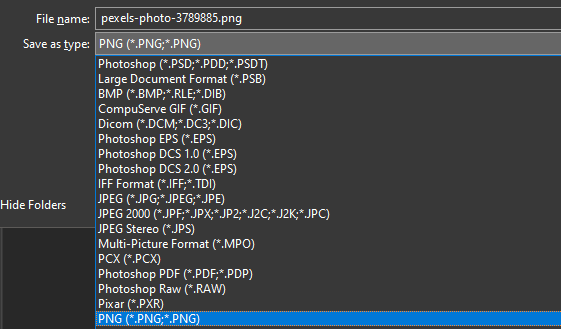 दबाएँ विंडो खोलने के लिए सहेजें के रूप मेंखोलने के लिए Ctrl + Shift + S। प्रकार के रूप में सहेजें:ड्रॉपडाउन विंडो पर क्लिक करें और .PNGका चयन करें।
अपनी छवि को एक नाम दें। सुनिश्चित करें कि आप .png फ़ाइल एक्सटेंशन रखें।
सहेजें
दबाएँ विंडो खोलने के लिए सहेजें के रूप मेंखोलने के लिए Ctrl + Shift + S। प्रकार के रूप में सहेजें:ड्रॉपडाउन विंडो पर क्लिक करें और .PNGका चयन करें।
अपनी छवि को एक नाम दें। सुनिश्चित करें कि आप .png फ़ाइल एक्सटेंशन रखें।
सहेजेंक्लिक करें।
एक नई विंडो दिखाई देगी - आप बड़ी फ़ाइल आकारका चयन कर सकते हैं और फिर ठीकक्लिक करें। अब आपके पास उस स्थान पर आपके कंप्यूटर में एक नई पारदर्शी PNG छवि होगी जिसे आप इसे सहेजने के लिए चुनते हैं।
जब आप इस फ़ोटो को ऑनलाइन अपलोड करते हैं, तो पृष्ठभूमि पारदर्शी होनी चाहिए। बस ध्यान दें कि कुछ वेबसाइट पारदर्शी पृष्ठभूमि का समर्थन नहीं करेंगी। एक उदाहरण के रूप में, यदि आप एक ट्विटर प्रोफ़ाइल छवि अपलोड करते हैं जो पारदर्शी है, तो एक सफेद पृष्ठभूमि स्वचालित रूप से जुड़ जाएगी।
सारांश
हमें उम्मीद है कि हमारा मार्गदर्शक फ़ोटोशॉप में पारदर्शी पृष्ठभूमि बनाने के लिए कैसे आपकी मदद की है। यदि आप रास्ते में भ्रमित हो जाते हैं, तो नीचे एक टिप्पणी छोड़ दें और हम कुछ और मदद देने के लिए पहुंचेंगे।
संबंधित पोस्ट: